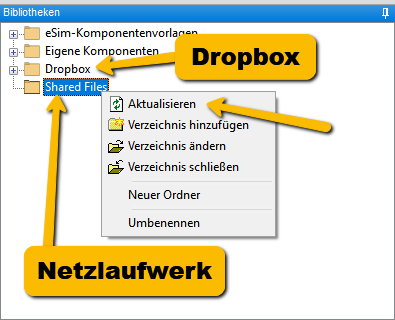Überblick
Im Fenster Komponentenvorlagenbibliothek (in der Standardeinstellung links unten) werden alle verfügbaren Komponentenvorlagen angezeigt. Nach der Installation sind dort die Komponentenvorlagen für das Simulationsmodul von TOP-Energy zu finden.
Das Fenster kann um eigene oder um firmeninterne Komponentenvorlagen und ihre Verzeichnisse erweitert werden. Des Weiteren können Pfade zu anderen Verzeichnissen angegeben werden, die dann bei jedem Start von TOP-Energy zur Verfügung stehen.
Komponenten in die Vorlagenbibliothek kopieren
Wenn Sie eine TOP-Energy-Datei von Ihrer Festplatte oder von einem Netzlaufwerk löschen, wird diese Änderung in TOP-Energy nicht sofort sichtbar. Das gleiche gilt für TOP-Energy-Dateien, die Sie hinzufügen.
Möchten Sie die Änderungen in TOP-Energy sichtbar machen, klicken Sie mit der rechten Maustaste auf den Ordner und wählen Sie Aktualisieren.